- A+
下载适用于Android的Windows子系统时收到错误代码0x800700B7怎么办?本文就为大家带来了详细的解决教程,感兴趣的朋友一起看看吧。
重置Microsoft Store缓存
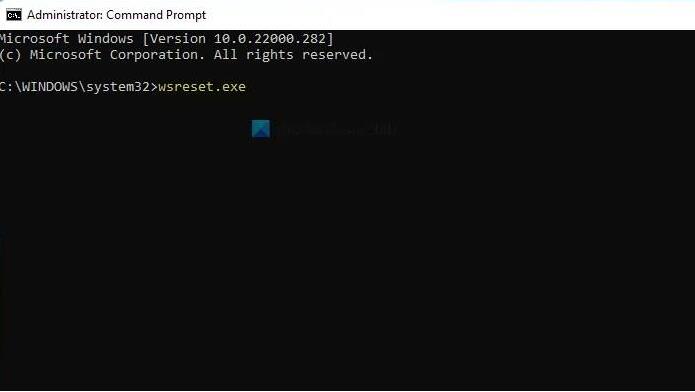
当您在 Windows 11 上下载适用于 Android 的 Windows 子系统时收到错误代码 0x800700B7 时,这是您需要做的第一件事。由于此错误是由于错误的缓存而发生的,您需要先尝试重置 Microsoft Store 缓存。要在 Windows 11 上重置 Microsoft Store 缓存,请执行以下步骤:
在任务栏搜索框中搜索 cmd 。
单击 以管理员身份运行 选项。
单击 是 选项。
输入以下命令:wsreset.exe
重启你的电脑。
之后,再次尝试从 Microsoft Store 下载 Amazon Appstore。您不应该遇到任何其他问题。但是,如果问题仍然存在,则需要遵循后续的故障排除提示和技巧。
删除LocalCache文件夹
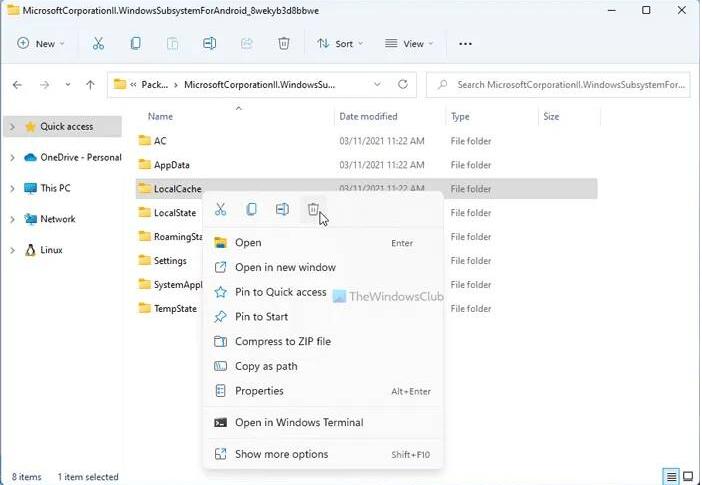
如果您之前下载了适用于 Android 的 Windows 子系统,然后将其卸载,然后再次尝试下载,您可能会遇到同样的问题。这是因为现有缓存。为此,您需要删除包含适用于 Android 的 Windows 子系统的缓存文件的相应文件夹。为此,您需要转到文件资源管理器中的以下路径:
C:\Users\username\AppData\Local\Packages\MicrosoftCorporationII.WindowsSubsystemForAndroid_8wekyb3d8bbwe
在这里您可以找到一个名为LocalCache的文件夹 。您需要右键单击它并选择 删除 选项。
之后,重新启动计算机并检查它是否解决了问题。
重置Microsoft Store应用程序
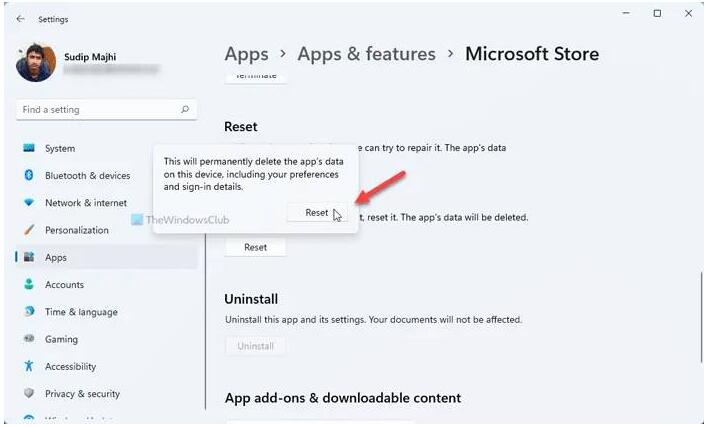
当您的计算机上的 Microsoft Store 应用程序出现问题时,它同样有效。最好的事情是您可以从 Windows 设置完成此步骤,并且您不需要第三方应用程序来完成工作。要重置 Microsoft Store 应用程序,您需要执行以下步骤:
按 Win+I 打开 Windows 设置。
转到左侧的 应用程序 部分。
单击右侧的 应用程序和功能 菜单。
了解 Microsoft Store。
单击三点状图标并选择 高级选项。
单击 重置 按钮。
单击重置 按钮确认更改 。
之后,重新启动计算机并检查是否可以下载适用于 Android 的 Windows 子系统。
使用系统还原点
这可能是您在 Windows 11 上摆脱此问题所需做的最后一件事。如果您之前创建了系统还原点,则需要使用它来取回旧文件。之后,您可以从 Windows 11 上的 Microsoft Store 下载适用于 Android 的 Windows 子系统,而不会出现任何错误。
就这样!希望本教程可以帮助您修复错误并在 Windows 11 上下载适用于 Android 的 Windows 子系统。
如何获得适用于 Android 的 Windows 子系统?
如果您居住在美国,则可以从 Microsoft Store 下载并安装 Amazon Appstore。如果您不住在美国,您可以选择手动方法。它涉及下载捆绑包并手动安装。
希望本文对遇到此故障的朋友有所帮助,如有需要可以在下方留言,进行互动,或者留下您的联系方式,方便沟通交流。欢迎大家分享经典维修案例,软件使用教程技巧等,投稿邮箱:smailmeng2018@163.com.斯维智能科技@恩腾技术圈 WWW.RVIBO.COM.
- 扫一扫关注抖音
-

- 扫一扫关注我们
-



![[系统教程]Win11怎么开启单声道音频模式?](https://www.rvibo.com/wp-content/themes/begin/timthumb.php?src=https://www.rvibo.com/wp-content/uploads/2022/03/20220330013305-69.png&w=280&h=210&a=&zc=1)
![[系统教程]Windows 11错误Hypervisor如何修复?](https://www.rvibo.com/wp-content/themes/begin/timthumb.php?src=https://www.rvibo.com/wp-content/uploads/2022/03/20220330013301-64.png&w=280&h=210&a=&zc=1)
![[系统教程]Win11怎么创建高性能电源计划?](https://www.rvibo.com/wp-content/themes/begin/timthumb.php?src=https://www.rvibo.com/wp-content/uploads/2022/03/20220330013259-78.png&w=280&h=210&a=&zc=1)
![[系统教程]Win11如何通过指针修复错误引用?](https://www.rvibo.com/wp-content/themes/begin/timthumb.php?src=https://www.rvibo.com/wp-content/uploads/2022/03/20220330013253-71.jpg&w=280&h=210&a=&zc=1)

